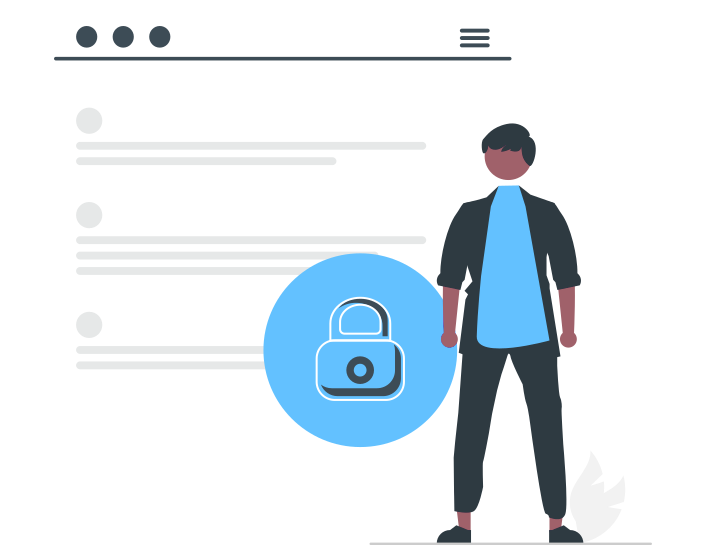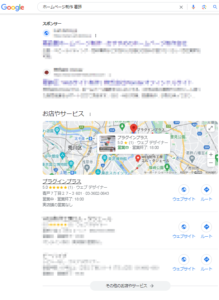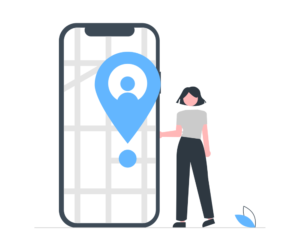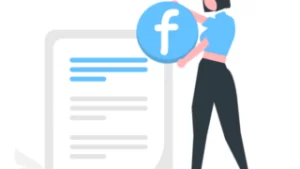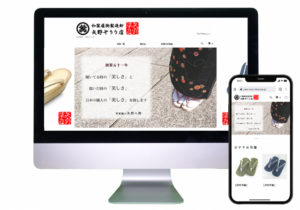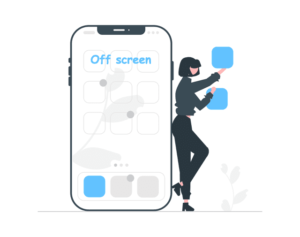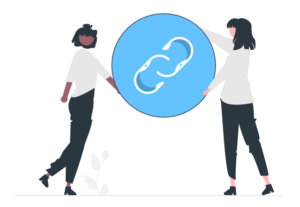Googleはhttps(SSL化)にしろと断言しています
中小企業や個人事業主でWordPressで自社のホームページを制作したが、予想よりアクセスが伸びないのはSEOの対策ができていないことが多いです。
常時SSL化はセキュリティに関係するSEO対策です。対策も無料(有料もある)で変更可能です。SSL化は一度設定すれば、全てのページの評価が上がるので是非やってください。
サイトを制作し始める前に設定しておくことをお勧めします。
すでに運営してしまっているサイトのSSL化は結構手間が掛かりますが、今回はサイト制作前のSSL化と既に運営しているサイトのSSL化の両方の設定をご紹介します。
この記事はホームページ制作会社プラグインプラスが書いています。
SSLとは
SSLの正式名称はSecure Sockets Layerの頭文字をとってSSLと呼ばれています。
SSLとは、簡単に言うと閲覧者のブラウザとサーバーのデータ通信を暗号化する技術です。どこかのサイトにブラウザでアクセスしたときにサーバー側からホームページを暗号化された情報と鍵穴が届きます。ブラウザは「この鍵穴の鍵をください」とサーバー側に要求。サーバーが鍵をブラウザに渡して初めてサイトが通常通り見れるという仕組みです。
SSL化は各レンタルサーバーで設定します(共通)
レンタルサーバーのセキュリティ設定に独自SSL証明書導入設定があるはずです。無料と有料が2種類ありますが、実はセキュリティレベルは全く同じなんですよ!
サーバーでのSSL証明書導入は各レンタルサーバーの指示のもと行ってください。数クリックで終わるはずです。
新規サイト制作時のSSL化
サーバー側でSSL証明書導入が終わったらワードプレスをインストールします。各レンタルサーバーで方法は違いますが誰でも簡単にインストールは可能かと思います。
WordPressの設定
WordPressの管理画面にアクセスし、「設定」を開きます

WordPressアドレス(URL)とサイトアドレス(URL)がhttpになってるので、小文字のsを入れてhttpsに替えましょう。
設定は以上です。
「301リダイレクトの設定」htaccessの設定が必要な場合があります
WordPressで新規サイト作成の場合301リダイレクトが必要な場合があります。
もしブラウザでhttp://あなたのサイトでそのまま表示できてしまった場合はFTPサーバーの中のあなたのサイトのディレクトリの中にテキストで.htaccessがあるので下記をコピペしてください。
<IfModule mod_rewrite.c>
RewriteEngine on
RewriteCond %{HTTPS} !=on [NC]
RewriteRule ^(.*)$ https://%{HTTP_HOST}%{REQUEST_URI} [R=301,L]
</IfModule>
基本要らなかったような気がします。ブラウザで試してから行ってください。
運営中のWordPressサイトのSSL化
運営中のサイトは少し大変かもしれませんが、SEO対策として考えるとやっておくべきです。
WordPressの設定
まずはバックアップをとりましょう!
WordPressの管理画面にアクセスし、「設定」を開きます

ワードプレスの設置はこれだけです。
ただし、今まで運営していたサイトの場合、記事内の「内部リンクURL」・「画像URL」がhttpのままになっています。
プラグインでサクッとすべてのリンクURLをhttpからhttpsに変更可能ですが、不要にプラグインを入れると表示スピードが遅くなります。各ページのリライトもかねて手動で設定し直してはいかがではないでしょうか。
表示スピードは私が優先すべきSEO対策と考えています。記事にしているのでこちらもご覧ください。
SEO対策する優先順位は表示速度!WordPressならプラグインで全て解決
ただし記事が多い場合はプラグインを使うのも手です。
Really Simple SSLプラグインを使います
まずはプラグイン→新規追加→キーワードにReally Simple SSLを入力

今すぐインストールをして有効化してください。
赤で囲んだSSL証明書が検出されましたになってればそのまま進んでください。
検出されなかった場合はレンタルサーバーで設定できていないか、もしくは設定後の遅延が発生しています。しばらくたってからチャレンジしてください。
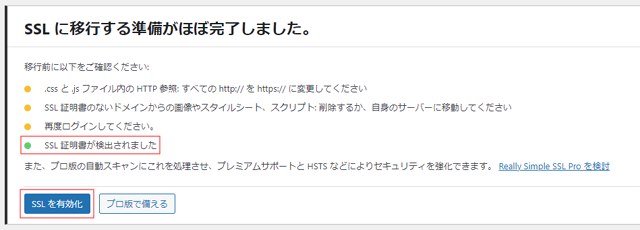
SSLを有効化をクリックしてログインし直してください。
次の画面では設定の301 .htaccess転送を有効化をオンにして保存
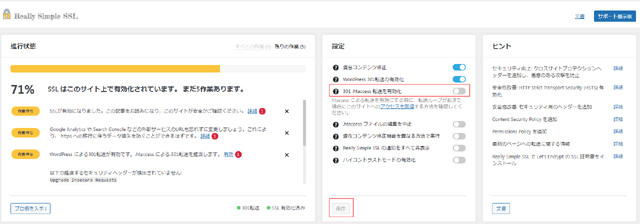
以上でReally Simple SSLプラグインの設定は終了です。このプラグインの注意点はプラグインを捨てるとSSL化では無くなってしまうことです。
Googleにhttp→httpsになったと報告
- グーグルアナリティクス(Google Analytics)の場合タグはそのまま使用可能なので変更や追加をしなくて大丈夫です。
- サーチコンソールはhttpsのURLを登録しましょう。詳しくはGoogleセントラル(公式)のURLの変更を伴うサイト移転をご覧ください。
SSLを導入すると
SSLを導入すると具体的にどのような対策になるのでしょう。
サイトからの情報漏えい強化
お問合せホームに住所や氏名、電話番号などを入力した際、SSL化サイトは情報の漏えいが低くなります。
また、ショッピングサイトではクレジットカード情報などの漏えいもあげられます。
サイトからの改ざん防止強化
悪意ある第三者にたとえば1万円の商品を知らぬ間に100万円にされてしまった。
こういった注文内容の改ざんなどもリスクが低くなります。
サイト運営者になりすまし
SSLが導入されていないサイトは運営者のIDやパスワードが盗まれ、運営者になりすまして個人情報を取得される危険があります。
SSL化されていればログイン時のIDやパスワードも暗号化されているため、なりすましリスクが低くなります。
SSLを導入してないサイトは警告が表示されます

このように訪問者に「このサイトは危ないですよ!」とブラウザが警告してきます。
このような警告が出てしまうサイトは、訪問者は直帰する可能性が高くなります。
常時SSL化はSEO対策にもなります
GoogleがSSL対応でURLがhttpsになっているページを優遇すると公式発表しています。SSL化されているかどうかをランキングシグナルとして採用すると発表しました。
簡単に説明すると全く同じサイトでhttpとhttpsだと100%httpsの方が検索上位になるということです。
SEO対策には良質な記事とキーワード選択がもっとも重要かと思います。キーワード選択の方法は小規模企業が自社で制作したホームページの間違ったキーワードSEO対策でわかりやすく記事にしていますのでご覧ください。
まとめ:SEO対策で最も簡単で最初にやるべきこと
SSLはセキュリティ強化の一つですがSEO対策にも訪問者にもメリットになります。まだhttpのサイトを運用している場合は大至急対応をお勧めします。
セキュリティでのSEOの次はサイト全体の表示スピードを改善する方法をまとめた
SEO対策する優先順位は表示速度!WordPressならプラグインで全て解決がお勧めです。
私たちはホームページ制作会社です
ホームページの他に、Googleビジネスプロフィール運用代行・紙媒体デザイン・アマゾン販売代行を行っています。
何かお困りでしたらお気軽にご相談ください。